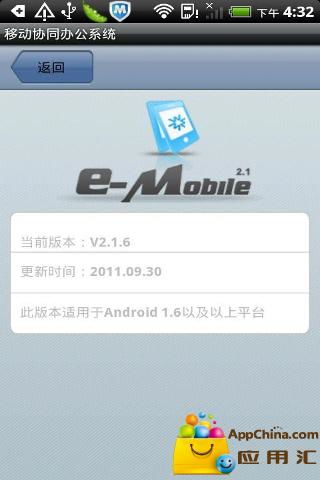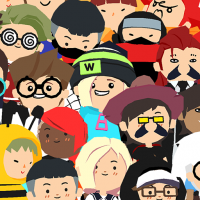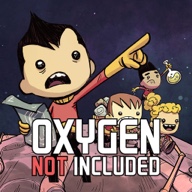淘汰电脑装安卓系统,重拾电脑活力指南
时间:2025-05-23 来源:网络 人气:
家里的那台老电脑是不是已经闲置好久了?别看它外表沧桑,其实内心还是个充满活力的“老顽童”呢!今天,就让我带你一起探索如何给这台淘汰的电脑装上安卓系统,让它重获新生,继续陪伴你度过欢乐时光!
一、淘汰电脑装安卓,为何如此神奇?

想象原本只能运行Windows系统的老电脑,现在竟然能流畅地运行安卓系统,这简直就像给它注入了新的活力!那么,为什么淘汰电脑装安卓系统如此神奇呢?
1. 资源丰富,应用无限:安卓系统拥有海量的应用资源,从游戏到办公,从娱乐到学习,应有尽有。让你的电脑瞬间变身多功能娱乐中心!
2. 轻量级系统,运行流畅:相比传统的Windows系统,安卓系统更加轻量级,对硬件要求不高,即使是老旧的台式电脑也能轻松驾驭。
3. 界面友好,操作简单:安卓系统的界面设计简洁大方,操作方式也和手机类似,即使是电脑新手也能轻松上手。
二、准备工作,你准备好了吗?
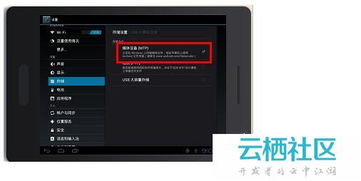
在给淘汰电脑装上安卓系统之前,我们需要做一些准备工作,确保一切顺利。
1. 下载系统映像:首先,你需要下载一个适合电脑的安卓系统映像。这里推荐使用凤凰安卓系统x86版,它支持电脑上的显卡、声卡、网卡、键盘、鼠标等设备,兼容性非常好。
2. 制作安装U盘:将下载好的映像文件复制到U盘中,制作成启动U盘。这里可以使用UItraISO软件来完成这个任务。
3. 备份重要数据:在开始安装之前,别忘了备份电脑中的重要数据,以免在安装过程中丢失。
三、安装步骤,轻松上手
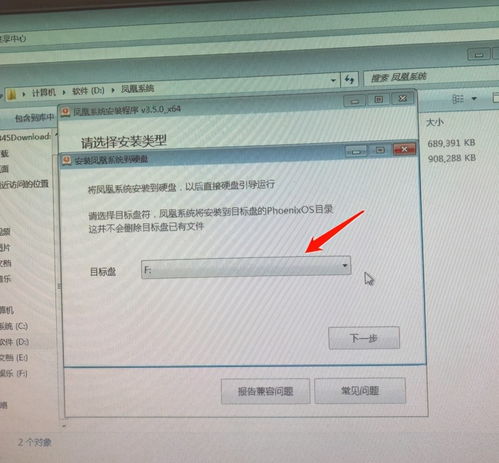
接下来,就让我们一步步来给淘汰电脑装上安卓系统吧!
1. 制作启动U盘:使用UItraISO软件打开安卓系统映像,选择“写入硬盘镜像”功能,然后选择你的U盘,点击“开始写入”。
2. 启动电脑:把U盘插进电脑,重启电脑,进入BIOS设置,把U盘设置为第一启动项。
3. 安装安卓系统:
- 进入安卓系统安装界面,选择“Installation Phoenix OS to Harddisk”。
- 安装程序会检测硬盘,选择“Create/Modify partitions”,新建分区。
- 选择“Primary”新建主分区,把整个硬盘作为一个分区使用。
- 设置分区为活动分区,选择“Bootable”,回车确认。
- 选择“Write”把所有操作写入硬盘,确认保存。
- 退出分区工具,选择新分的分区安装系统。
4. 格式化磁盘:安装完成后,格式化磁盘,选择EXT/4、FAT32或NTFS格式。
四、安装完成,体验安卓魅力
经过以上几个简单的步骤,你就可以成功地将安卓系统安装在淘汰电脑上了。接下来,让我们一起体验安卓系统的魅力吧!
1. 流畅度:相比Windows系统,安卓系统在淘汰电脑上运行可能会稍微有点卡,但只要不是特别老旧的电脑,基本能满足日常使用需求。
2. 兼容性:安卓系统兼容性非常好,大部分安卓应用都能在电脑上运行。
3. 个性化设置:安卓系统支持个性化设置,你可以根据自己的喜好调整界面、字体、壁纸等。
五、淘汰电脑装安卓,注意事项
在给淘汰电脑装上安卓系统时,需要注意以下几点:
1. 硬件兼容性:有些老旧电脑的硬件可能不支持安卓系统,安装过程中可能会出现错误提示。这时,你可以尝试更换一些硬件,例如显卡、声卡等。
2. 系统版本:选择合适的安卓系统版本,确保兼容性。
3. 备份数据:在安装过程中,务必备份电脑中的重要数据,以免丢失。
淘汰电脑装安卓系统,让老电脑焕发第二春!快来试试吧,相信你一定会爱上这个充满活力的新伙伴!
相关推荐
教程资讯
教程资讯排行